Win10系统系统下玩游戏不能全屏怎么解决?
很多玩游戏都习惯全屏,不过有一些使用Win10专业版系统的用户反映说玩游戏不能全屏,在玩魔兽等老游戏时画面只能在屏幕中间显示,两侧有两条黑边,游戏无法全屏显示,其实想要解决这个问题是很简单的,接下来给大家提供两种方法。
Win10专业版下玩游戏不能全屏解决方法
方法一:
第一步、点击Win10任务栏上的搜索图标,在搜索框种输入“启用或关闭Windows功能”,然后点击顶部的“启用或关闭Windows功能”进入,如图所示。
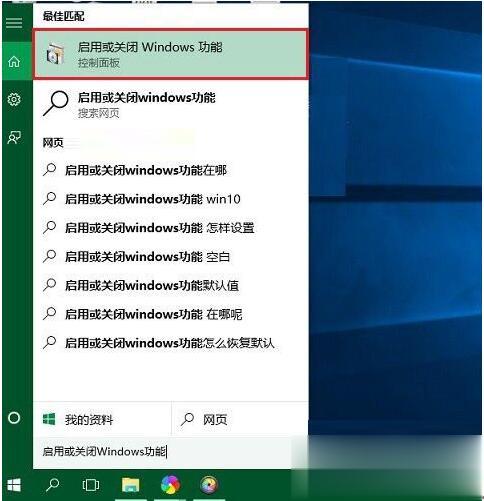
第二步、然后在打开的Windows功能设置中,找到并展开“旧版组件”,然后勾选“DirectPlay”功能,完成后,点击下方的“确定”,如图。
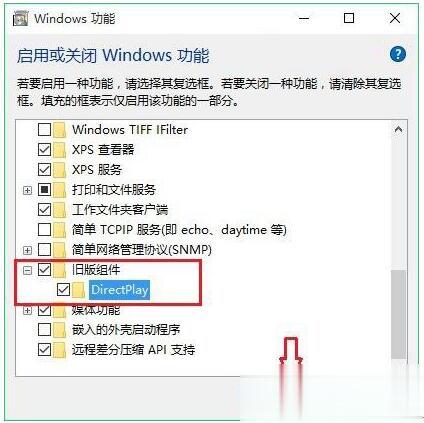
第三步、之后,系统会完成相关设置应用,等待完成即可。 第四步、完成以上设置后,再去看看Win10玩游戏是否还会出现闪屏或者无法全屏的现象。
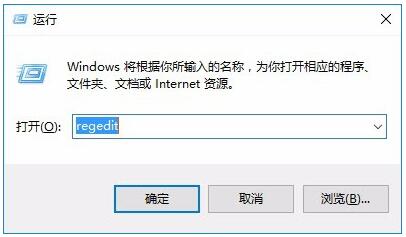
方法二:
第一步、Windows+R打开运行输入 regedit 敲回车打开注册表编辑器。
第二步、注册表编辑器里单击 Hkey_LOCAL_MACHINE 。
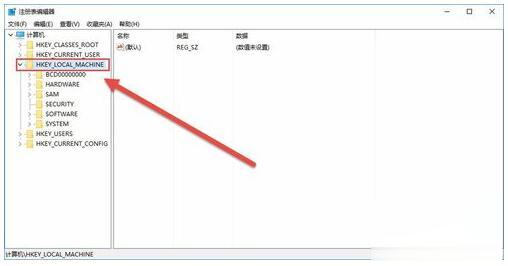
第三步、Hkey_LOCAL_MACHINE列表里找到SYSTEM。
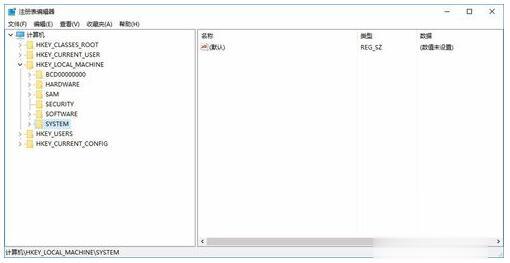
第四步、SYSTEM列表里选择——ControlSet001——Control。
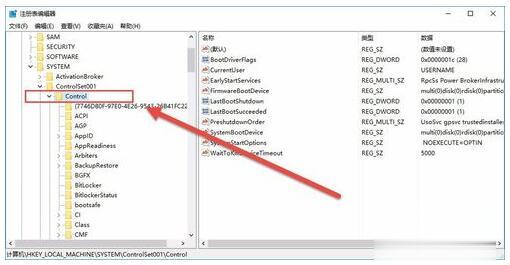
第五步、Control 的下面找到GraphicsDrivers——Configuration。
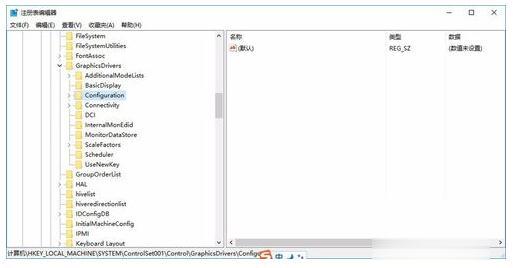
第六步、然后右键点击Configuration选择Ctrl+F查找,输入Scaling。
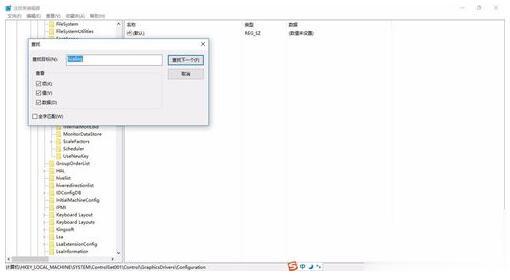
第七步、找到scaling,双击scaling打开对话框将数值改为3单击确定。 scaling中4的时候玩游戏是4:3的画面你的是16:9的笔记本的话 在你笔记本两边会留下黑边 不能 你修改成3。游戏就会全屏。
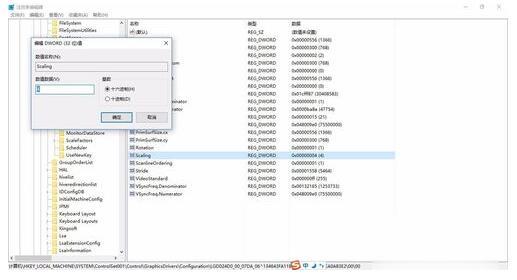
以上就是小编为大家带来Win10专业版下玩游戏不能全屏的解决方法介绍,希望能帮助到大家!
最新推荐
-
win7如何启动print spooler服务 print spooler服务在哪里打开

win7如何启动print spooler服务?Print Spooler是打印后台处理服务,如果此服务被 […]
-
win11如何启动print spooler服务 printspooler在哪里开启

win11如何启动print spooler服务?print spooler服务如果没有启动,打印机就没办 […]
-
mac怎么分区硬盘分区 mac电脑硬盘分区在哪里

mac怎么分区硬盘分区?mac苹果电脑与常用的windows系统不同,不需要用户对磁盘进行归类划分,那如果 […]
-
win11定位服务在哪里打开 win11开启位置信息服务

win11定位服务在哪里打开?在win11系统中,通过定位服务,用户可以更好的自动设置时区、提供导航、显示 […]
-
win7怎么设置禁止安装软件 win7系统禁止安装软件

win7怎么设置禁止安装软件?在电脑上进行第三方软件应用的安装使用有不安全的因素,如果用户不需要再电脑上进 […]
-
win11怎么关闭用户账户uac控制 win11一直弹出用户账户控制

win11怎么关闭用户账户uac控制?在win11系统中,很多用户在使用会经常遇到在安装应用,或修改系统设 […]
热门文章
win7如何启动print spooler服务 print spooler服务在哪里打开
2win11如何启动print spooler服务 printspooler在哪里开启
3mac怎么分区硬盘分区 mac电脑硬盘分区在哪里
4win11定位服务在哪里打开 win11开启位置信息服务
5win7怎么设置禁止安装软件 win7系统禁止安装软件
6win11怎么关闭用户账户uac控制 win11一直弹出用户账户控制
7win7系统中自带的游戏删除了怎么办 win7自带游戏没了怎么办
8win11文件夹只读模式怎么解除 文件夹只读模式解除步骤
9Win10电脑屏保广告如何取消 关闭win10锁屏界面广告
10edge开发者选项在哪里打开 edge浏览器打开开发者模式
随机推荐
专题工具排名 更多+





 闽公网安备 35052402000378号
闽公网安备 35052402000378号